有不少伙伴在工作上会使用到Photoshop软件,但有的新用户还不会调整字体大小,所以下面就分享了Photoshop调整字体大小的详细步骤,希望感兴趣的朋友都来共同学习哦。
Photoshop调整字体大小的详细步骤

1、打开Photoshop后,通过Ctrl+N,输入画布尺寸,点击确定,新建画布。
2、创建画布后,点击左侧的文本输入工具。
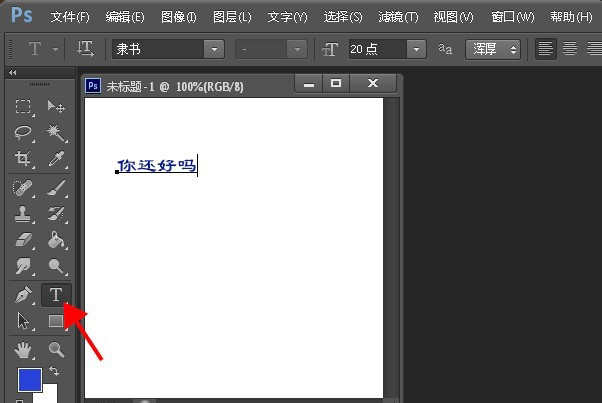
第一种方法:设置文字大小(可手动输入数值)
3、输入文字后并选中,点击上方的文字大小。
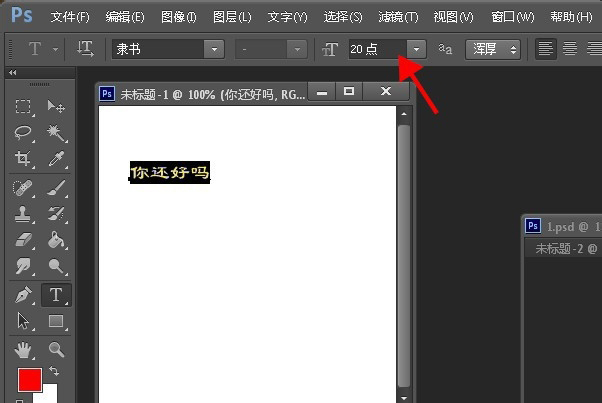
4、点击后,点击三角选择下方你需要的的文字大小,即可将文字进行放大或缩小。或者可以直角点击字体数值,自己输入需要的数字。
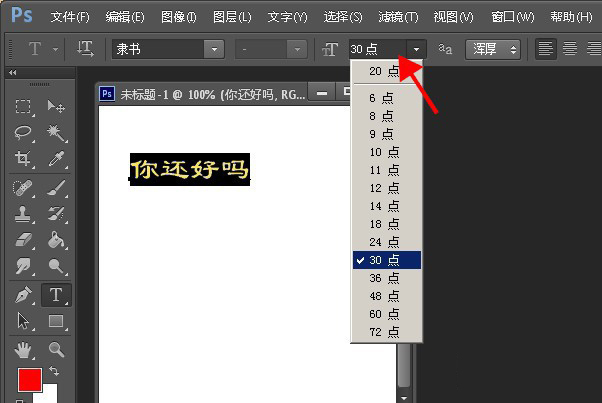
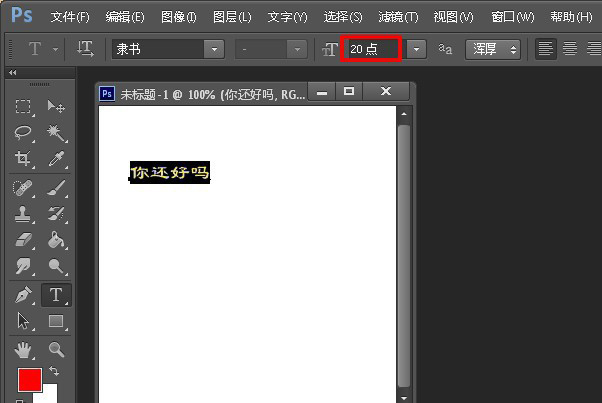
第二种方法:使用自由变换工具(快捷方式:Ctrl+T)
5、或者,可以选中文字图层,按下Ctrl+T。
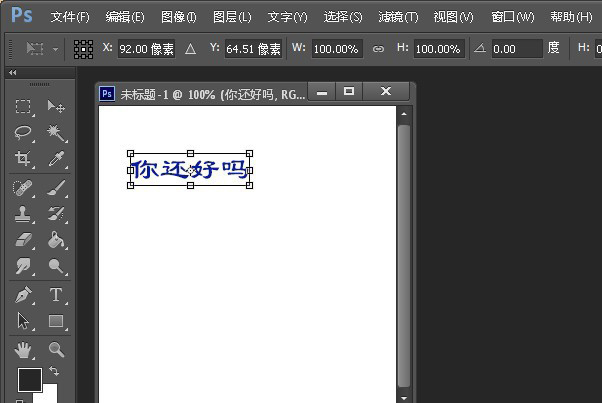
6、按住shift键(不要放手),将文字外的变形框进行拖拽,就可以对文字调整字体到自己需要的大小。
上文就讲解了Photoshop调整字体大小的详细步骤,希望有需要的朋友都来学习哦。








